Sådan konfigureres skjult markør, når du indtaster data på Windows 10/11

Er du irriteret over situationen, hvor musemarkøren dukker op i tekstfeltet, mens du skriver?
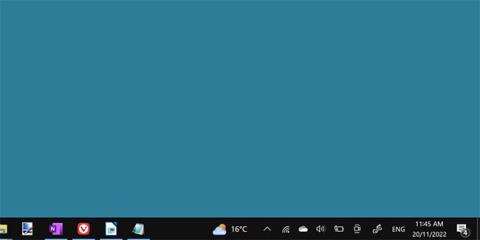
Har du bemærket, at Windows 11-sproglinjen hænger rundt om din proceslinje? Det er en funktion, som nogle mennesker måske vil udelade, især hvis der ikke er planer om at ændre det sprog, du skriver på.
Lad os se, hvordan du skjuler sproglinjen fra Windows 11 gennem den følgende artikel!
Hvad er sproglinjen?
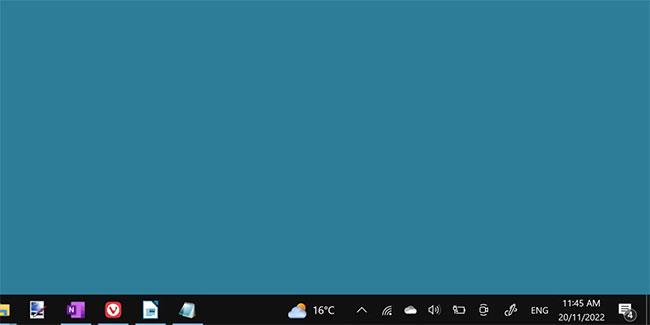
Sproglinje på proceslinjen
Sproglinjen er et lille ikon på proceslinjen, normalt repræsenteret af en sprogkode på tre bogstaver - for eksempel ENG for engelsk.
Det giver brugerne mulighed for hurtigt at skifte mellem forskellige tastaturlayouts. Hvis du har flere tastaturlayouts eller sprog tilføjet til Windows 11, vises sproglinjen i nederste højre hjørne af skærmen.
Hvis du ikke er bekendt med denne funktionalitet, kan du overveje at læse om, hvordan du installerer forskellige sprog og layout i Windows 11, før du afinstallerer. Det er en nyttig funktion for folk, der skriver på flere sprog, men afslappede brugere kan have svært ved at bruge det.
Sådan sletter du sproglinjen
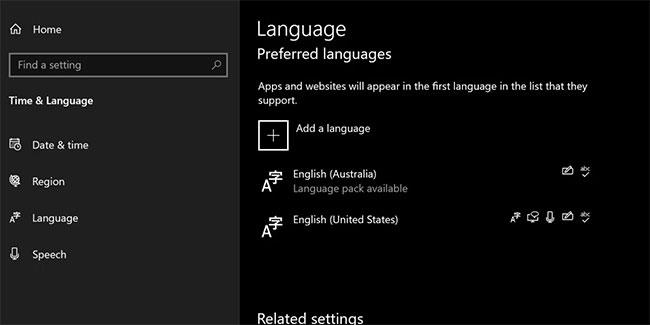
Indstil tastatursproget
Sproglinjen fjernes nemmest ved at sikre, at du kun har ét tastatursprog installeret.
Du kan kontrollere, hvor mange sprog du har installeret, ved at søge efter Rediger sprog i startmenuens søgelinje.
Du vil gerne åbne Rediger sprog og tastaturindstillinger .
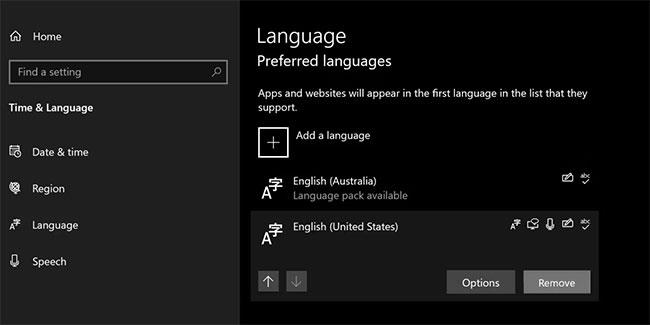
Fjern sprog fra tastaturets sprogindstillinger
Klik på det sprog, du vil fjerne, og tryk på Fjern. Dette vil fjerne sproglinjen med det samme.
Er sproglinjen stadig tilgængelig?
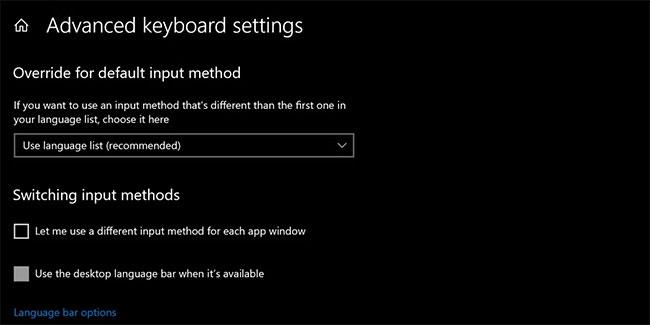
Avancerede tastaturindstillinger
Hvis sproglinjen ikke forsvinder, er der en anden måde at fjerne den på.
Søg efter avancerede tastaturindstillinger i startmenuens søgelinje. Åbn dette systemindstillingsvindue, og vælg Brug sproglinjen på skrivebordet, når den er tilgængelig . Klik derefter på Sproglinjeindstillinger .
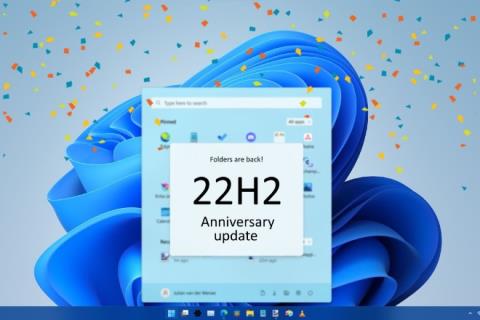
Avancerede tastaturindstillinger i Windows 11
Marker indstillingen Skjult under sproglinjens overskrift, og vælg derefter Anvend. Dette forhindrer sproglinjen i at blive vist på nogen måde.
Et nyttigt værktøj, men ikke mange brugere har brug for det
Sproglinjen er sandsynligvis sværere at skjule, end den behøver at være. For nogle brugere vises sproglinjen, selvom brugeren kun har ét sprog installeret.
Heldigvis kan den stadig fjernes eller skjules. Hvis du aldrig har brugt denne funktion, kan du nyde den lille mængde ekstra plads, du får på proceslinjen, ved at fjerne den.
Er du irriteret over situationen, hvor musemarkøren dukker op i tekstfeltet, mens du skriver?
Mens Discord kører problemfrit det meste af tiden, kan du af og til støde på et problem, der giver dig hovedpine, når du prøver at finde ud af, hvordan du løser det.
Hvis du ikke bruger Oplæser eller ønsker at bruge en anden app, kan du nemt slå den fra eller deaktivere den.
Windows kommer med et mørkt tema, der forbedrer systemets overordnede æstetik. Denne mulighed er dog begrænset og påvirker muligvis ikke visse applikationer.
Mens du venter på, at Microsoft officielt bringer Copilot til Windows 10, kan du opleve denne AI-chatbot-tjeneste tidligt ved at bruge tredjepartsværktøjer som ViveTool.
Live undertekster hjælper alle, inklusive dem, der er døve eller hørehæmmede, bedre at forstå lyd ved at se undertekster af, hvad der bliver sagt.
Denne vejledning viser dig, hvordan du fuldstændig nulstiller Windows Update-komponenter og -politikker til standard i Windows 11.
Din Windows 11 rapporterer en fejl om ikke at modtage nok RAM, mangler RAM, mens enhedens RAM stadig er tilgængelig. Denne artikel hjælper dig med at håndtere denne situation hurtigt.
Mange brugere har problemer med at installere Clipchamp-videoredigeringsværktøjet via Microsoft Store. Hvis du har det samme problem og vil installere og prøve dette gratis videoredigeringsværktøj, så fortvivl ikke!
Gigabyte bliver den næste computerkomponentproducent, der annoncerer en liste over bundkortmodeller, der understøtter kompatibilitet og problemfri opgradering til Windows 11.
Et almindeligt problem blandt disse er, at efter aktivering af Hyper-V på Windows 11, er det ikke muligt at starte op til låseskærmen.
Drivere til hardwareenheder på computeren bruges til at hardwaren kan kommunikere med operativsystemet.
Lokal sikkerhedspolitik er en kraftfuld funktion på Windows, der giver dig mulighed for at kontrollere sikkerheden på computere på et lokalt netværk.
Paint Cocreator er en funktion, der er indlejret i Microsoft Paint-applikationen. Det kan oprette flere versioner af billeder ved hjælp af DALL-E, et billed-AI-system baseret på den tekstinput, du giver.
Uanset om du vil øve en tale, mestre et fremmedsprog eller oprette en podcast, er det en simpel proces at optage lyd på en Windows 11-pc.
Batterisparer er en af de nyttige indbyggede funktioner i Windows 11.
I nogle situationer skal du genstarte din Windows 11-pc for at løse problemer, installere opdateringer, fuldføre installationsprocessen eller udføre nogle andre nødvendige opgaver.
Oprettelse af en brugerdefineret strømplan er muligvis ikke ualmindeligt for dig, hvis du har brugt Windows i mange år. Men vidste du, at du kan importere og eksportere strømplaner i Windows?
Gennem en sikkerhedsfunktion kaldet Dynamic Lock kan du nemt indstille din pc til at låse sikkert automatisk, når du forlader dit arbejdssted, uden at skulle lukke systemet helt ned.
Windows 11 kommer med en avanceret indstilling, kaldet Hardware Accelerated GPU Scheduling, der kan øge spil- og videoydeevnen ved at optimere GPU-kraften på pc'en.
Kiosktilstand på Windows 10 er en tilstand til kun at bruge 1 applikation eller kun få adgang til 1 websted med gæstebrugere.
Denne vejledning viser dig, hvordan du ændrer eller gendanner standardplaceringen af kamerarullemappen i Windows 10.
Redigering af værtsfilen kan medføre, at du ikke kan få adgang til internettet, hvis filen ikke er ændret korrekt. Den følgende artikel vil guide dig til at redigere værtsfilen i Windows 10.
Ved at reducere størrelsen og kapaciteten af billeder bliver det nemmere for dig at dele eller sende dem til nogen. Især på Windows 10 kan du batch-ændre størrelsen på billeder med nogle få enkle trin.
Hvis du ikke behøver at vise nyligt besøgte varer og steder af sikkerheds- eller privatlivsmæssige årsager, kan du nemt slå det fra.
Microsoft har netop udgivet Windows 10 Anniversary Update med mange forbedringer og nye funktioner. I denne nye opdatering vil du se en masse ændringer. Fra Windows Ink stylus-understøttelse til Microsoft Edge-browserudvidelsesunderstøttelse er Start Menu og Cortana også blevet væsentligt forbedret.
Ét sted til at styre mange operationer direkte på proceslinjen.
På Windows 10 kan du downloade og installere gruppepolitikskabeloner til at administrere Microsoft Edge-indstillinger, og denne vejledning viser dig processen.
Dark Mode er en mørk baggrundsgrænseflade på Windows 10, der hjælper computeren med at spare batteristrøm og reducere påvirkningen af brugerens øjne.
Proceslinjen har begrænset plads, og hvis du regelmæssigt arbejder med flere apps, kan du hurtigt løbe tør for plads til at fastgøre flere af dine yndlingsapps.




























